Leica、Hasselblad 和 Pentax 是流行的相機製造商,它們將捕獲的圖像保存為 DNG 並在 Photoshop 或 Lightroom 等 Adobe 產品上處理圖像。 使用這種格式,您可以保存非常詳細的照片,而這些照片通常不會在使用壓縮的圖像(如 JPG)中看到。 然而,大多數時候,你需要 將DNG轉換為JPG 因為 JPG 的實力。 想知道怎麼做嗎? 閱讀下面的後續信息。
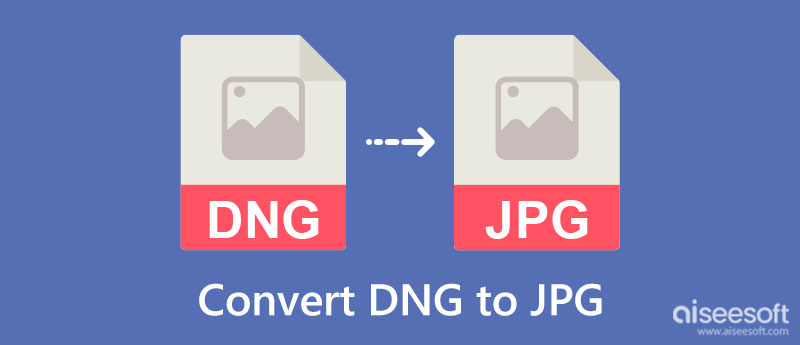
如您所知,圖像格式是一種用於包含圖像文件的擴展名,它過於寬泛,無法理解 JPG 和 DNG 之間的區別。 因此,讓我們藉助比較表深入研究 JPG 與 DNG,哪種格式適合您的需求。
| DNG | JPG格式 | |
| 代表 | 數碼底片 | 聯合攝影專家組 |
| 攝影專家的最佳選擇。 | 是的,由於它包含一張未經處理的詳細圖像,因此需要在圖像編輯器的幫助下對其進行處理以使圖像更好。 | 不,因為該格式使用壓縮來減少圖像的顏色數據,圖像的顏色數據意味著圖像已經被處理過,但您仍然可以編輯它。 |
| 最佳圖像處理器應用 | Adobe Photoshop 和 Lightroom | 所有可用的圖像編輯器 |
| 附加到電子郵件或在網站上使用的最佳格式。 | 不,因為它的文件大小和兼容性。 | 是的,因為它是一種普遍使用的圖像格式。 |
| 壓縮方式 | 幾乎沒有壓縮 | 有損壓縮 |
由於 DNG 可在流行的 Adobe 產品上進行編輯,因此我們添加了在 Photoshop Elements、Lightroom 中並藉助免費轉換器將 DNG 轉換為 JPG 的步驟。 找到您最喜歡的工具,開始更改您擁有的 DNG 文件的擴展名。
Adobe的Lightroom 是一個專業的圖像增強器,可以組織處理上傳到這裡的照片,使它們看起來更好。 由於它是 Adobe 的一部分,因此該應用程序擁有最好的工具,可以通過調整適當的參數來突出照片的美感。 在這裡,我們將教您如何使用 Lightroom 將 DNG 轉換為 JPG。
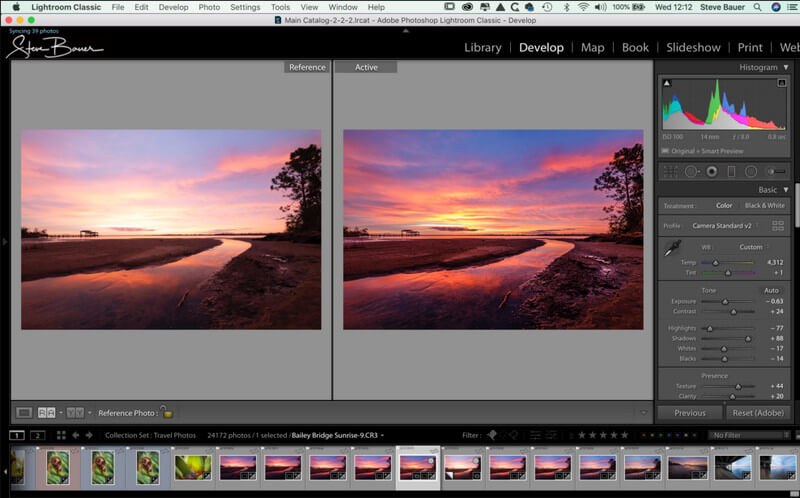
如何使用 Adobe Lightroom:
Adobe Photoshop元素 是另一個可以幫助您將 DNG 轉換為 JPG 的 Adobe 產品。 該應用程序是眾所周知的 iPhoto 替代品 由於應用程序提供的編輯和組織功能。 由於該應用程序與 Lightroom 一樣在 Adobe 下,因此希望您在免費試用期結束後儘快購買,以便您可以繼續使用它。 此外,將圖像保存為 JPG 與第一個應用程序一樣多。 因此,要開始使用圖像編輯器,請按照以下步驟使用此應用程序進行轉換。

如何使用 Adobe Photoshop Elements:
Aiseesoft 免費在線圖像轉換 是網絡上最好的免費下載 DNG 到 JPG 批量轉換器。 只要安裝了網絡瀏覽器,此應用程序就可以與不同的設備兼容。 與此列表中的其他應用程序不同,您無需下載或購買該應用程序即可繼續使用它。 此外,此轉換器使用起來更簡單,但您需要遵守一些限制,尤其是在上傳文件大小方面。 如果您準備更改 DNG 文件的格式,最好閱讀其中的步驟。
如何在線使用 Aiseesoft 免費圖像轉換器的步驟:
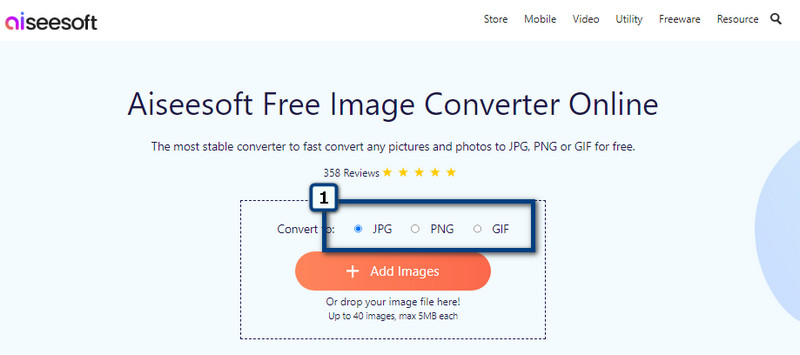
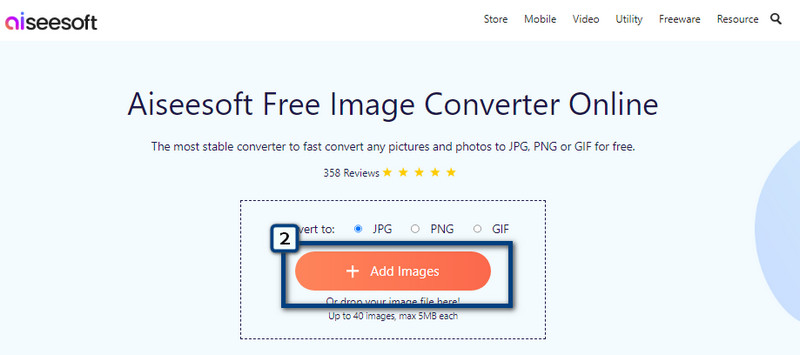
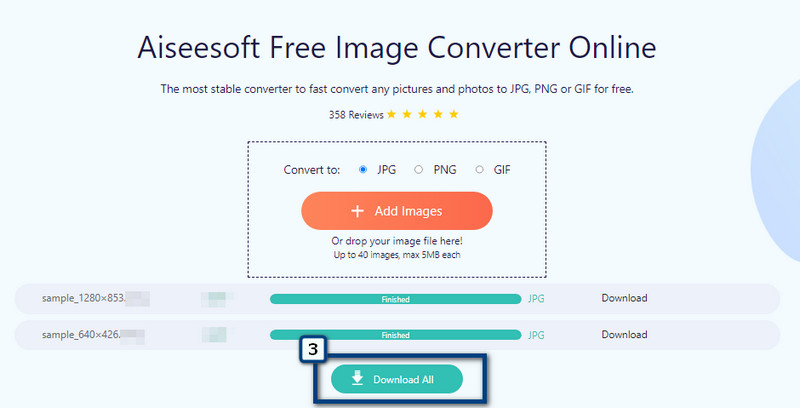
DNG 文件是否使用壓縮?
大多數支持 DNG 的相機允許用戶對 DNG 文件應用壓縮,該選項稱為有損 DNG。 它是一種與 JPG 具有類似壓縮方法的格式,但壓縮程度不如 JPG 格式。 正在壓縮 JPG 更容易和更小。
是否可以將圖像轉換為 DNG?
是的,借助支持將圖像轉換為 DNG 的轉換器。 但是,只有少數選項支持 DNG 作為最終輸出。 因此,您最好閱讀與它們相關的信息,以找出最適合您需求的工具。
將 DNG 轉換為 JPG 後的質量會發生什麼變化?
如您所見,當轉換為 JPG 時,DNG 的質量會降低,因為 JPG 會縮放圖像數據以縮小文件大小。 雖然轉換後的 DNG 文件質量將進入 JPG 提供的壓縮過程,但 DNG 的整體質量將保持不變。
結論
时间 將 DNG 轉換為 JPG 如果需要,您可以依賴 Adobe Lightroom、Photoshop Elements 和此處添加的在線轉換器。 對於使用上述 Adobe 產品的用戶,最好將工具的潛力發揮到最大,並將其用作轉換器。 但是,如果您沒有該應用程序,但仍想進行轉換,那麼您最好使用我們添加的在線轉換器,因為您無需下載並可以自由使用。

Video Converter Ultimate 是一款出色的視頻轉換器、編輯器和增強器,可以轉換、增強和編輯 1000 多種格式的視頻和音樂。
100% 安全。無廣告。
100% 安全。無廣告。